新手u盘装系统教程win7步骤图解
- 分类:U盘教程 回答于: 2021年12月08日 10:36:00
不少网友都有重装win7系统的需求,不过有些是电脑新手,对于重装系统不了解,不知道u盘怎么装win7系统.我们可以借助些重装系统工具来实现,下面就教下大家新手u盘装系统教程win7步骤.
1.电脑下载装机吧一键重装系统软件。制作8GB以上的U盘。打开软件,选择制作系统,在制作U盘时选择U盘,默认情况下直接开始制作其他参数。

2.在选择系统镜像中,选择要重新安装的系统镜像,然后单击开始制作。
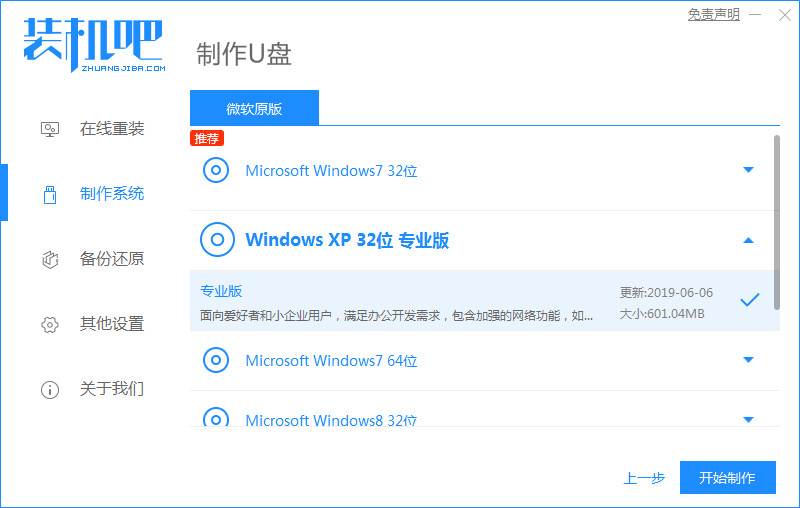
3.软件会自动下载所需文件,请耐心等待。
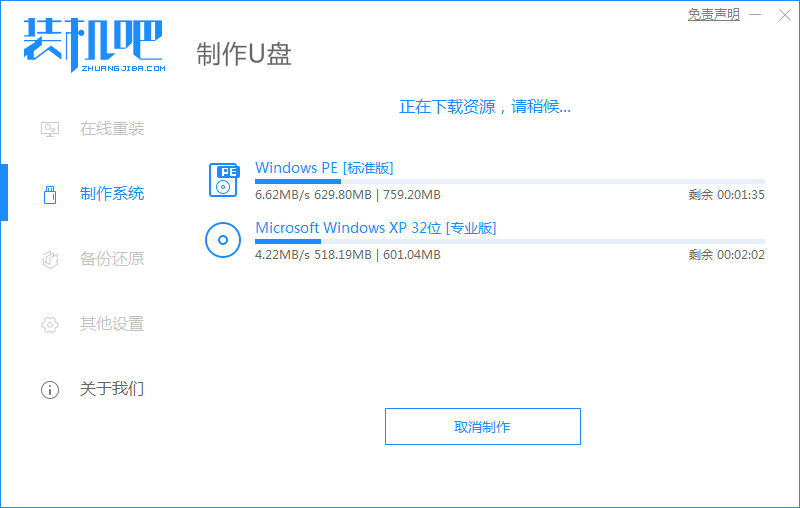
4.请耐心等候制作,然后等U盘制作完成后再开始。
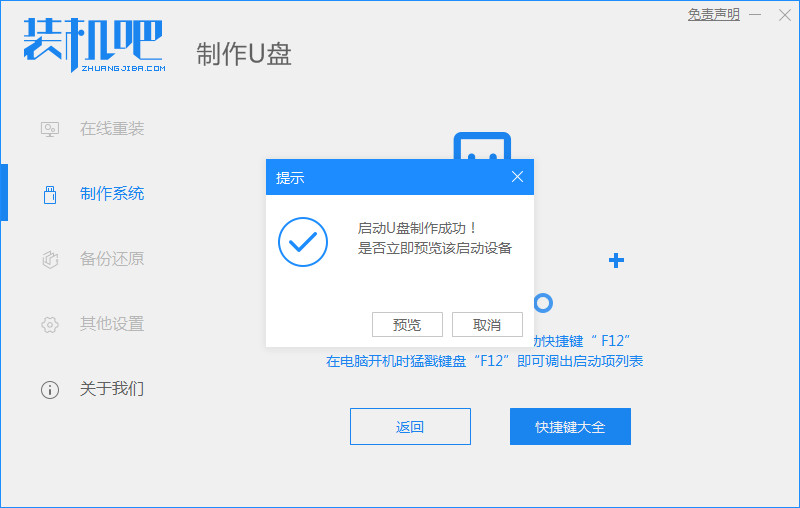
5.这样我们就能看清相应的电脑启动热键。
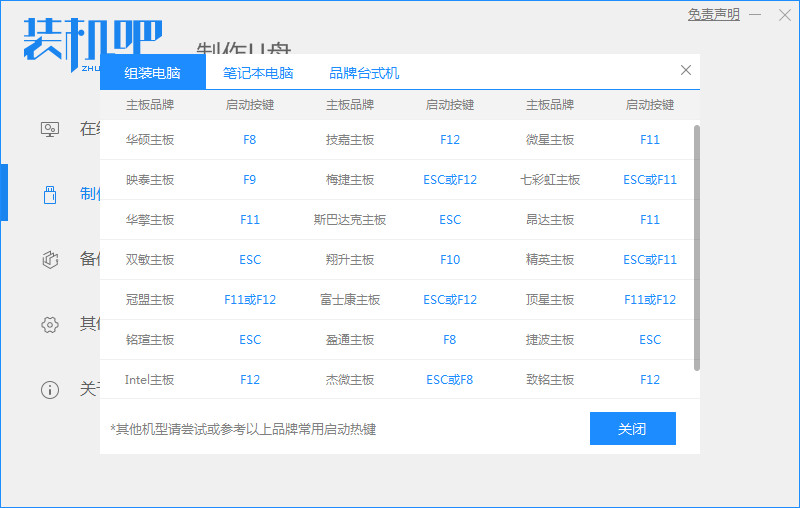
6.将准备好的启动U盘插入计算机、开关机,快速按ESC或Del或F12进入设置U盘引导。下面,根据F12进入的快速启动菜单,选择u盘进入,然后开始安装win7系统。
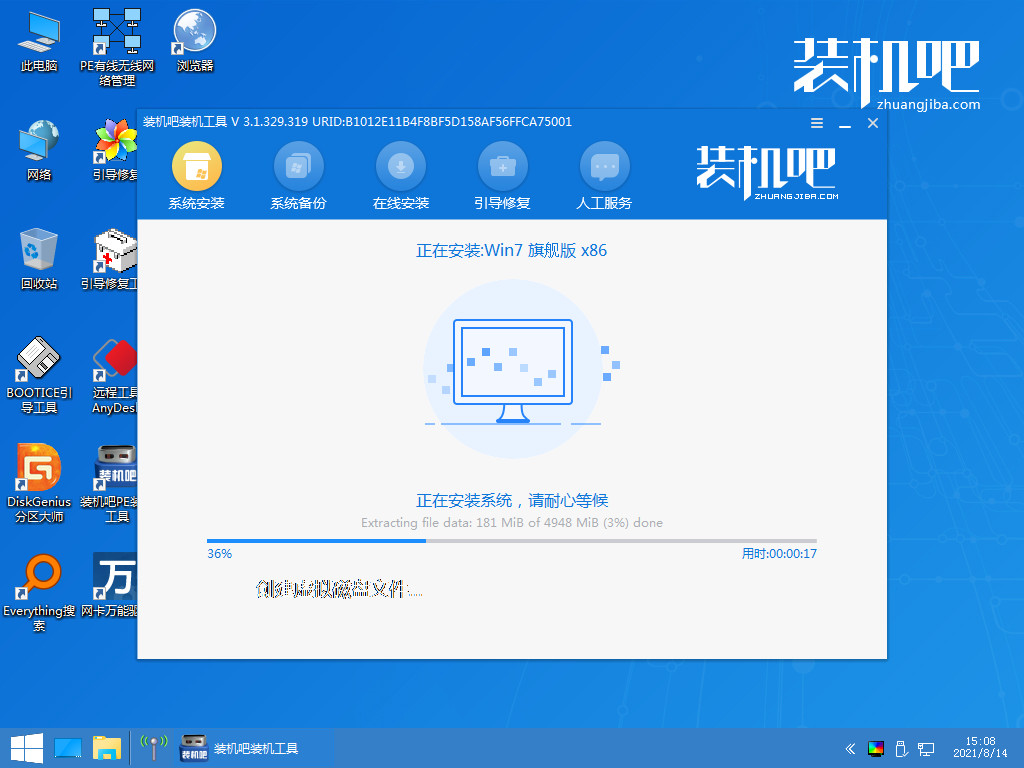
7.然后等待重新安装。我们点击并立即重新启动。
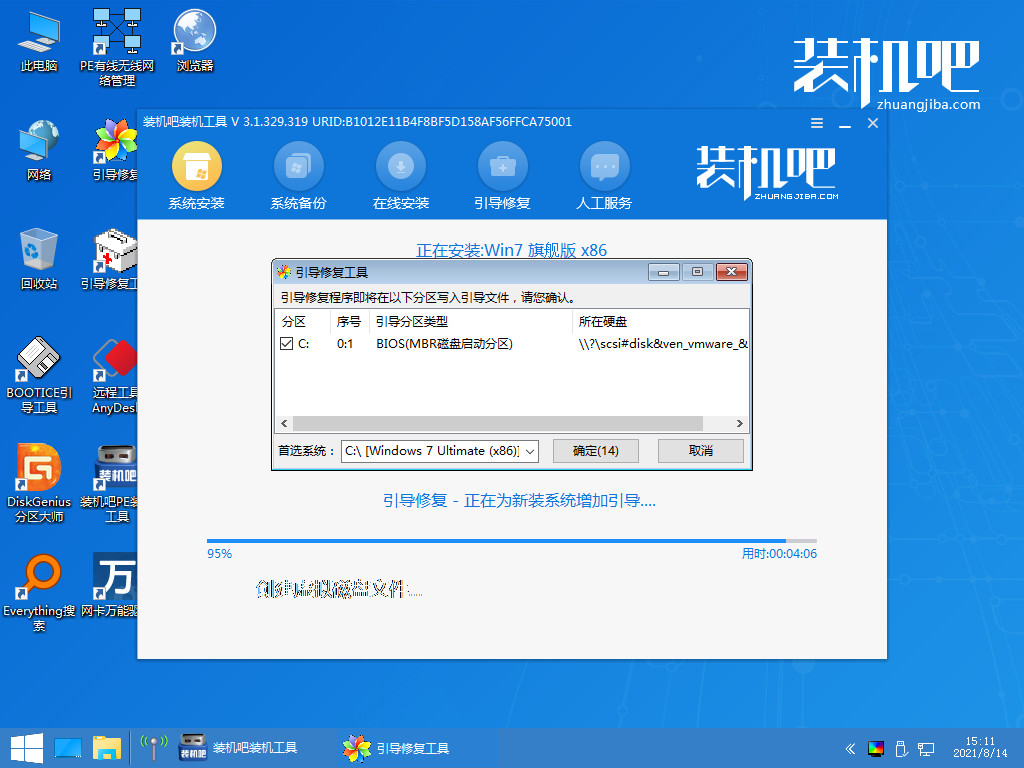
8.最后重启进入我们的win7系统桌面。

以上就是新手u盘装系统教程win7步骤图解,希望能帮助到大家。
 有用
26
有用
26


 小白系统
小白系统


 1000
1000 1000
1000 1000
1000 1000
1000 1000
1000 1000
1000 1000
1000 1000
1000 1000
1000 1000
1000猜您喜欢
- u盘格式化后数据恢复成功的方法..2023/02/08
- u盘大数据恢复软件哪些好2023/03/28
- 从u盘启动怎么弄bios教程2022/09/10
- 华硕重装系统按什么键进入u盘..2022/11/11
- 黑云一键重装系统官网u盘安装教程..2022/12/06
- 大白菜u盘怎么恢复成普通u盘..2021/11/24
相关推荐
- u盘怎么装系统win72023/01/20
- u盘文件恢复方法2020/03/18
- 惠普u盘重装系统的详细教程..2021/08/08
- U盘误删除怎么办?轻松教你恢复文件的方..2023/10/21
- 大白菜pe安装xp系统教程2021/12/01
- 如何使用U盘映像重装系统2024/04/09














 关注微信公众号
关注微信公众号



